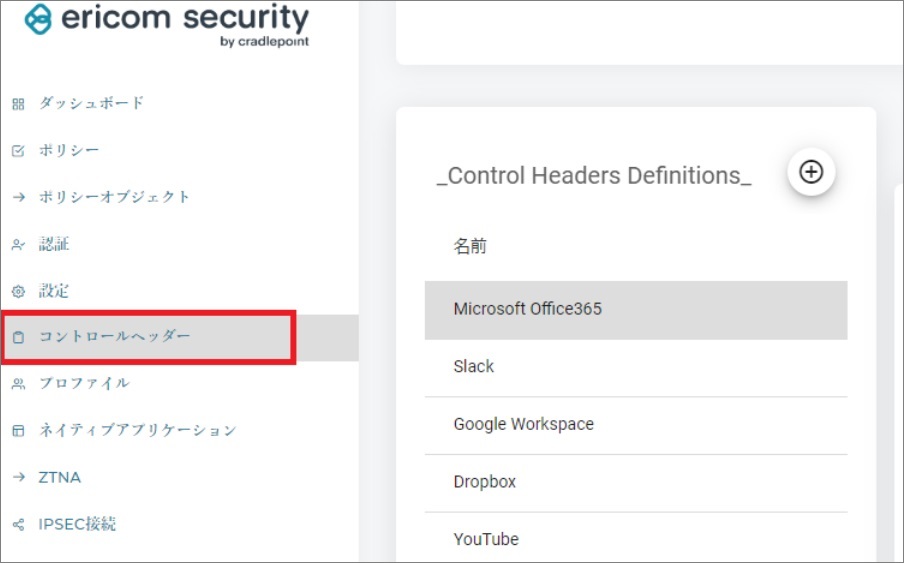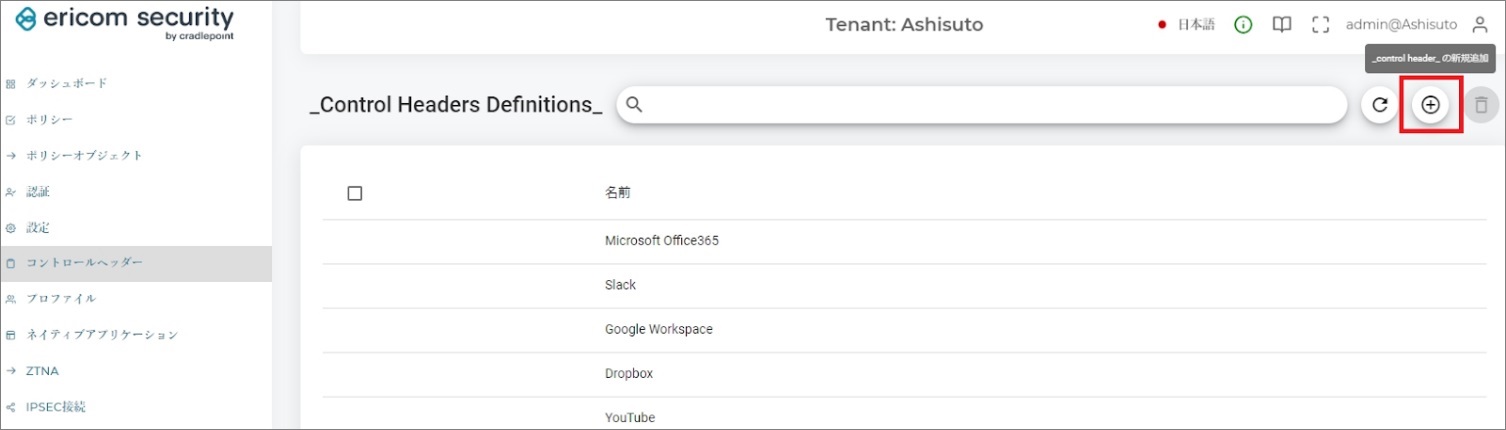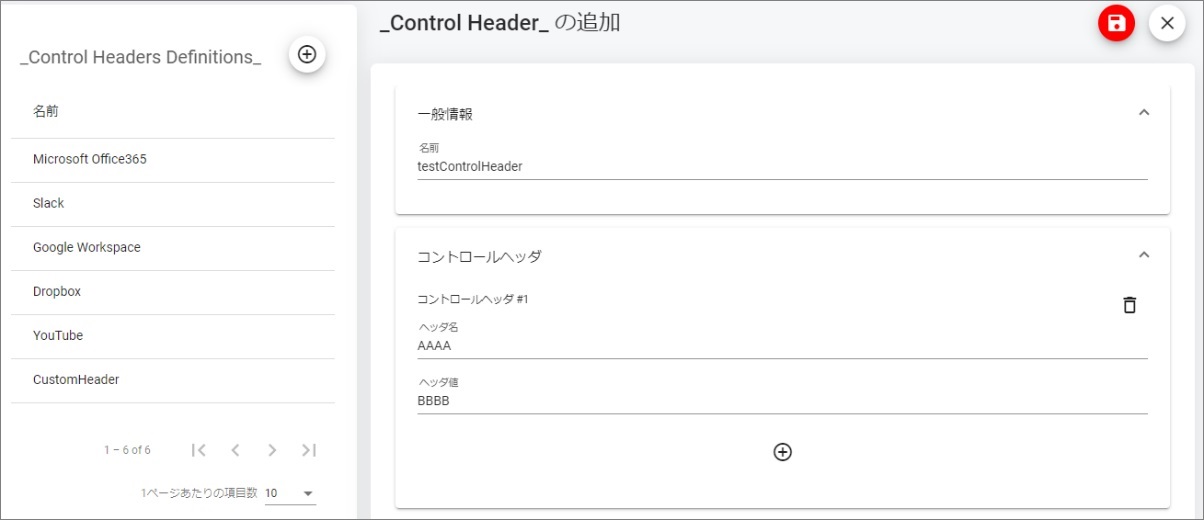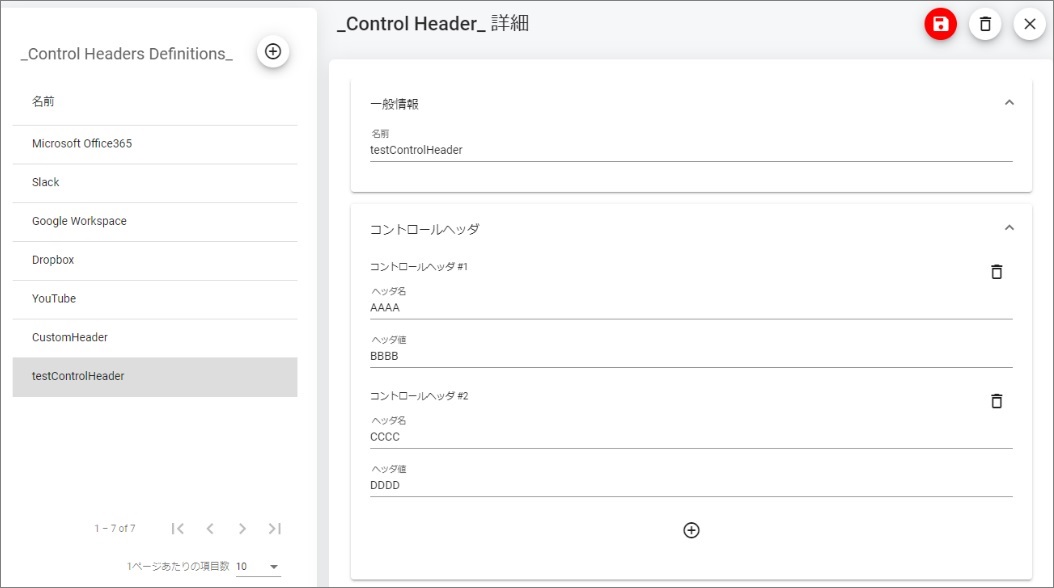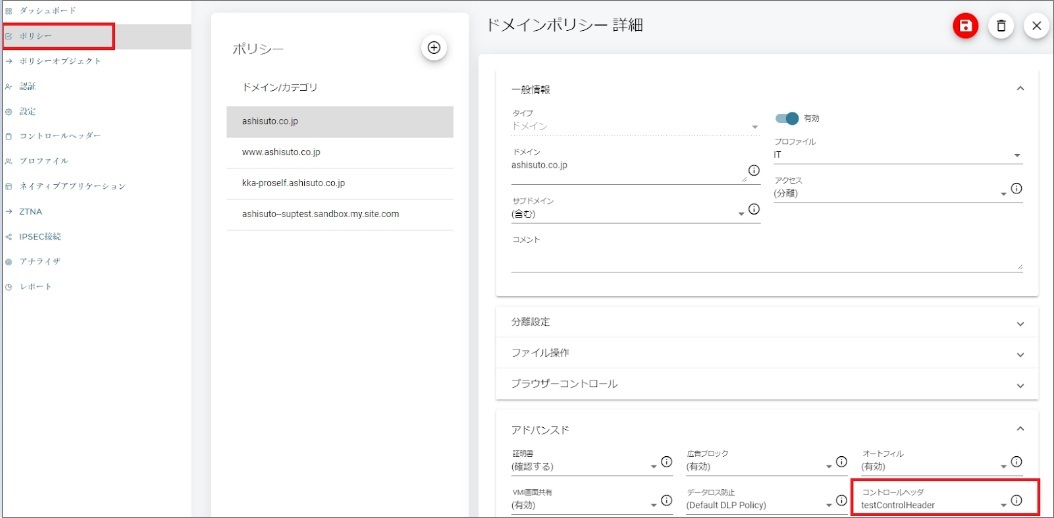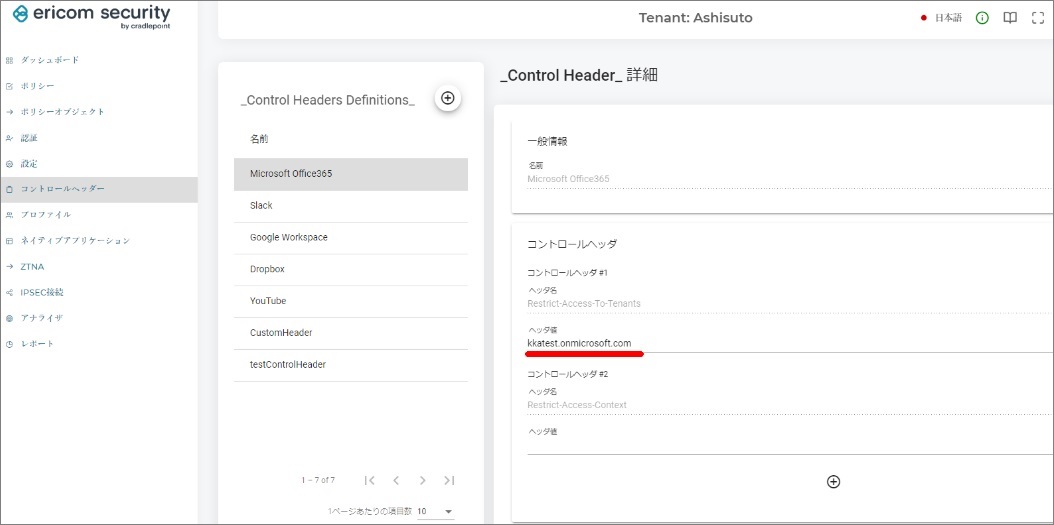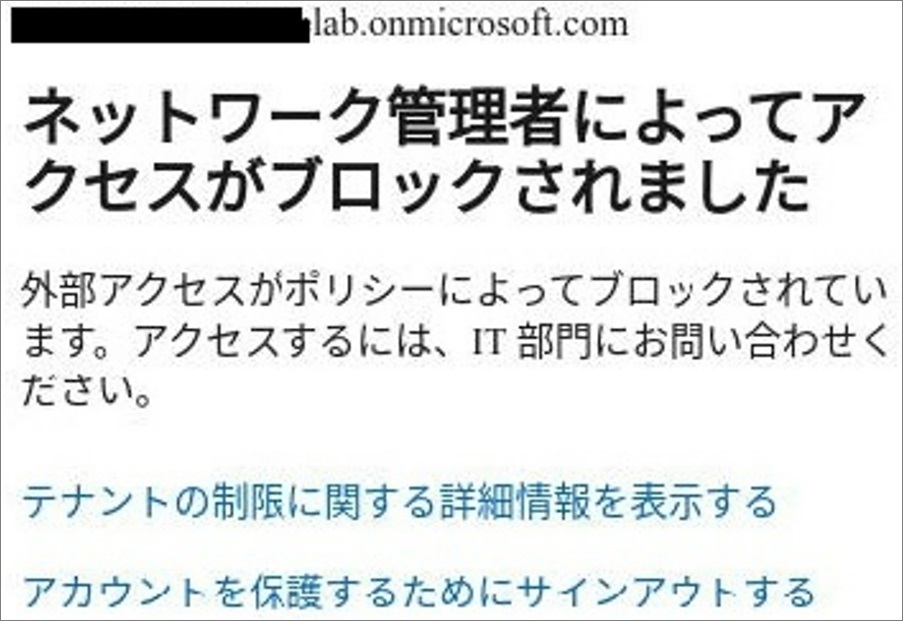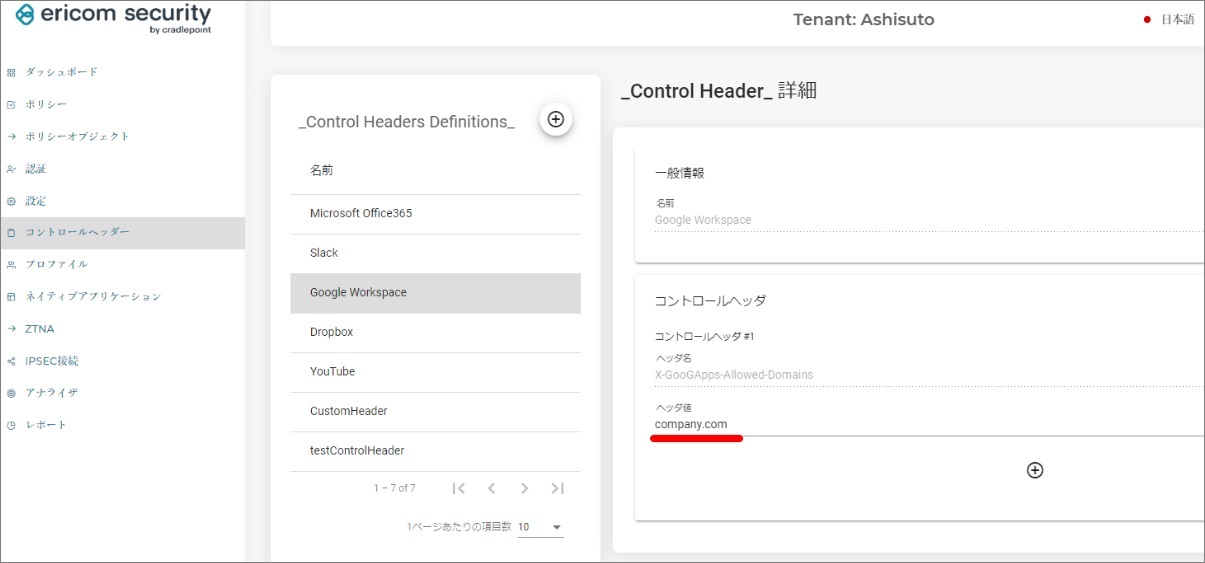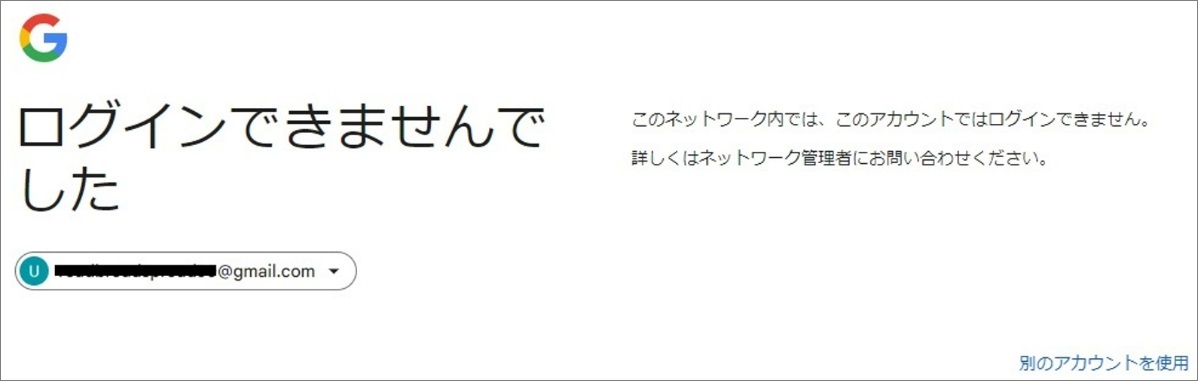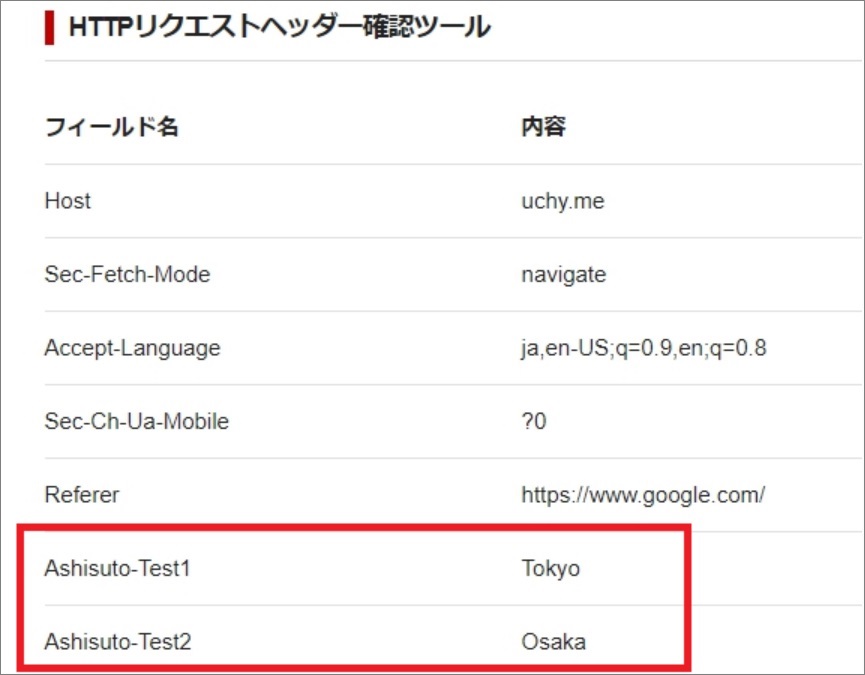5.10. コントロールヘッダー機能のご利用について¶
5.10.1. コントロールヘッダー機能について¶
Ericom Shield Cloudでは、分離モードまたは検査モードによるWebサイトへのアクセスにおいて、任意のHTTPリクエストヘッダーを付与できる機能である「コントロールヘッダー」機能をご利用いただけます。
HTTPリクエストヘッダー情報を利用して認証を行うWebサイトへの対応や、HTTPリクエストヘッダーを利用したCASB機能など、HTTPリクエストヘッダーを利用したSaaSアプリケーションへのアクセス制御などを実現することが可能です。
5.10.2. コントロールヘッダー機能の利用について¶
コントロールヘッダー機能のご利用開始について¶
本機能は、Shield Cloudテナントごとに機能を有効化する必要があります。本機能をご利用になりたいお客様は、アシストサポートセンターまで本機能有効化のご要望をご依頼ください。ご依頼時、お客様のShield CloudテナントIDのご提供をお願いいたします。
Shield ClouodのテナントIDは、Shield Clouod管理コンソールへログイン後の画面右上の「アカウントアイコン > システム情報」からご確認いただけます。
本機能は、Shield Cloudをご契約のお客様において無償でご利用いただけます。
いただいたご要望はサポートセンターからサービス提供元であるCradlepoint社へ連絡し、数営業日中に使用可能となるよう対応いたします。
お客様のテナントにおいて本機能が有効化されると、お客様のEricom Shield Cloud管理コンソール上に「コントロールヘッダー」メニューが表示されますので、機能有効化後にご確認ください。
コントロールヘッダーの設定¶
Ericom Shield Cloud管理コンソール>「コントロールヘッダー」をクリックすると、いくつか作成済みの設定があります。
- Microsoft Office365
- Slack
- Google Workspace
- Dropbox
- Youtube
これらはビルトイン設定であり、設定の削除やヘッダー名の変更はできません。
コントロールヘッダーの追加¶
下記赤枠のアイコンから、任意のコントロールヘッダーを追加することができます。
「一般情報」の任意のコントロールヘッダー名、「コントロールヘッダー」のコントロールヘッダー名およびその値(ヘッダー値)を入力し、保存します。
1つのコントロールヘッダーには、複数のヘッダ名と値を設定することが可能です。
コントロールヘッダーの適用¶
作成したコントロールヘッダーは、ポリシーごとに適用することが可能です。Ericom Shield Cloud管理コンソール >「ポリシー」の設定画面 >「アドバンスド」>「コントロールヘッダー」へ設定します。
コントロールヘッダー機能を利用できるアクセスモード¶
コントロールヘッダー機能は、分離モード(フレーム、ストリーム、クリスタルレンダリング)と検査モードにおいてご利用いただけます。
※ 拒否および SSLインスペクションなしで許可のモードでは、コントロールヘッダー機能を利用できません。
5.10.3. コントロールヘッダー使用例¶
コントロールヘッダー「Microsoft Office 365」のコントロールヘッダーの設定を下記とした場合を例とします。
この設定の場合、Microsoft Office 365へのログインは、kkatest.onmicrosoft.comのドメインのみ可能であり、その他のドメインではログインできず下記のようにログインが拒否されます。(実際に表示されるメッセージは、Microsoft社側の変更や状況によって変わることがあります。)
Google Workspaceテナントへのログインを制御する¶
コントロールヘッダー「Google Workspace」のコントロールヘッダーの設定を下記とした場合を例とします。
この設定の場合、Google WorkspaceなどGoogleへのログインはcompany.comのドメインのみ可能であり、その他のドメインではログインできず下記のようにログインが拒否されます。(実際に表示されるメッセージはGoogle社側の変更や状況によって変わることがあります。)
5.10.4. その他・制限事項¶
- コントロールヘッダー機能は、分離モードまたは検査モードでのみ機能します。拒否および SSLインスペクションなしで許可のモードでは、コントロールヘッダー機能を利用できません。